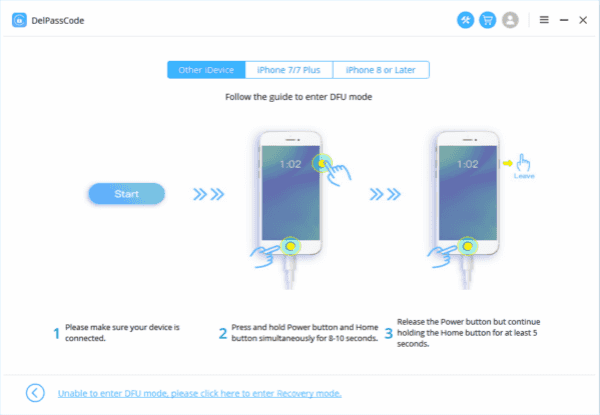요약
아이폰 비활성화 상태를 해제하기 위해서는 데이터 보안을 저해하지 않으면서 성공을 보장하기 위해 체계적인 접근 방식이 필요합니다. 이 기사에서는 아이폰 비활성화를 해제하기 위해 검증된 다섯 가지 방법에 대해 깊이 있는 탐구를 제공합니다: iTunes 복원, 아이클라우드의 아이폰 찾기, 복구 모드와 iTunes, Siri (일부 성공), 그리고 애플 서포트에서 도움을 요청하는 방법입니다. 각 방법의 지침을 주의깊게 따르면 아이폰 비활성화를 성공적으로 해제하고 기기를 다시 제어할 수 있습니다.
아이폰 비활성화 상태에 처하면 좌절스러운 경험이 될 수 있지만, 기기에 다시 접근할 수 있는 신뢰할 수 있는 방법들이 있습니다. 이 포괄적인 안내서에서는 아이폰 비활성화를 해제하는 다섯 가지 상세하고 효과적인 방법을 제시합니다. 이 단계별 지침을 따르면 아이폰에 다시 접근할 수 있으며 소중한 데이터를 보존할 수 있습니다.
방법 1. iTunes를 이용한 복원:
단계 1: 최신 버전의 iTunes가 설치된 컴퓨터에 아이폰 비활성화를 연결합니다.
단계 2: iTunes를 실행하고 장치를 인식할 때까지 기다립니다.
단계 3: 암호를 요구하는 경우, 이전에 동기화한 다른 컴퓨터에 아이폰을 연결하거나 다음 방법으로 진행합니다.
단계 4: iTunes가 아이폰을 감지하면, 해당 장치를 선택하고 “개요” 탭을 클릭합니다.
단계 5: “아이폰 복원” 옵션을 클릭하고 화면 안내에 따라 복원 프로세스를 시작합니다.
단계 6: 복원 프로세스가 완료된 후, 아이폰을 새로 설정하거나 이전 백업에서 복원할 수 있습니다.
방법 2. iCloud의 아이폰 찾기 활용:
단계 1: 컴퓨터나 다른 iOS 기기에서 iCloud에 접속하기 위해 www.icloud.com을 방문하고 Apple ID로 로그인합니다.
단계 2: “아이폰 찾기”를 클릭하고 장치 목록에서 아이폰 비활성화를 선택합니다.
단계 3: “아이폰 삭제” 옵션을 클릭하여 장치를 원격으로 삭제하고 암호 잠금을 해제합니다.
단계 4: 화면 안내에 따라 삭제 프로세스를 확인합니다.
단계 5: 삭제가 완료된 후, 아이폰을 새로 설정하거나 이전 백업에서 복원합니다.
방법 3. 복구 모드와 iTunes 활용:
단계 1: 최신 버전의 iTunes가 설치된 컴퓨터에 아이폰 비활성화를 연결합니다.
단계 2: 해당 기기 모델에 따라 적절한 단계를 따라 아이폰을 강제로 재시작합니다 (Apple의 공식 문서를 참조하십시오).
단계 3: 장치가 복구 모드로 진입하면, iTunes에서 아이폰을 복구 모드로 감지했다는 메시지가 나타납니다.
단계 4: iTunes에서 “복원” 옵션을 클릭하고 화면 안내에 따라 아이폰을 공장 설정으로 복원합니다.
단계 5: 복원 프로세스가 완료된 후, 아이폰을 새로 설정하거나 이전 백업에서 복원합니다.
방법 4. Siri 시도 (일부 성공):
단계 1: 홈 버튼을 길게 누르거나 (새로운 모델의 경우) 사이드 버튼을 길게 눌러 Siri를 활성화합니다.
단계 2: Siri에게 시계 앱을 열거나 접근성 설정을 조정하는 등 설정이나 앱에 접근할 수 있는 동작을 수행하도록 요청합니다.
단계 3: 성공적인 경우, 설정으로 이동하여 암호 잠금을 해제합니다.
참고: 이 방법은 새로운 아이폰 모델이나 최신 iOS 버전에서는 작동하지 않을 수 있습니다.
방법 5. 애플 서포트에서 도움 요청:
단계 1: 애플 서포트에 문의하거나 인증된 서비스 제공업체를 방문합니다.
단계 2: 상황을 설명하고 아이폰 비활성화 소유권을 확인하기 위해 필요한 세부 정보를 제공합니다.
단계 3: 애플 서포트 담당자나 인증된 서비스 제공업체가 제공하는 지침에 따라 아이폰을 해제합니다.
방법 6. 아이폰이 비활성화된 경우 ZOOZOZ 아이폰 언락 사용 방법
만약 아이폰이 비활성화되었고, 해제하는 해결책을 찾고 있다면, ZOOZOZ iPhone Unlocker신뢰할 수 있는 소프트웨어 도구로서 기기에 접근을 회복하는 데 도움이 될 수 있습니다. 이 안내서에서는 ZOOZOZ 아이폰 언락을 효과적으로 사용하는 단계를 안내해 드리겠습니다.
이제 따라 할 단계가 있습니다:
단계 1: ZOOZOZ 아이폰 언락 다운로드 및 설치
1. ZOOZOZ 아이폰 언락의 공식 웹사이트를 방문하세요 (신뢰할 수 있는 출처인지 확인하세요).
2. 다운로드 링크를 찾아 클릭하여 다운로드를 시작하세요.
3. 다운로드가 완료되면, 설치 파일을 찾아 실행하여 설치 과정을 시작하세요.
4. 화면 안내에 따라 컴퓨터에 ZOOZOZ 아이폰 언락을 설치하세요.
단계 2: ZOOZOZ 아이폰 언락 실행
1. 설치가 완료되면, 바탕 화면이나 시작 메뉴에서 ZOOZOZ 아이폰 언락 아이콘을 찾아 더블 클릭하여 소프트웨어를 실행하세요.
단계 3: 아이폰 비활성화를 컴퓨터에 연결
1. 아이폰과 함께 제공된 USB 케이블을 사용하여 아이폰을 컴퓨터에 연결하세요.
2. 아이폰이 켜져 있고 홈 화면에 있는지 확인하세요.
단계 4: 컴퓨터 신뢰
만약 아이폰을 컴퓨터에 처음 연결하는 경우, 아이폰에서 “이 컴퓨터 신뢰”라는 메시지가 표시될 수 있습니다. 아이폰의 다른 방법 (예: 암호, Face ID, Touch ID)을 사용하여 아이폰을 잠금 해제하고 “신뢰”를 탭하세요.
단계 5: 언락 프로세스 시작
1. 아이폰이 컴퓨터에 연결되고 ZOOZOZ 아이폰 언락에 인식되면, 소프트웨어의 주요 인터페이스가 표시됩니다.
2. 인터페이스에서 다양한 언락 옵션을 찾을 수 있습니다. 필요에 따라 적절한 옵션을 선택하세요. ZOOZOZ 아이폰 언락은 아이폰 비활성화 해제, 패스코드 제거, iCloud 활성화 잠금 우회 등과 같은 옵션을 제공합니다.
3. ZOOZOZ 아이폰 언락에서 제공하는 지침을 주의 깊게 읽고 단계별로 따르세요.
단계 6: 언락 프로세스 완료까지 기다리세요
1. ZOOZOZ 아이폰 언락은 이제 언락 프로세스를 시작할 것입니다. 기기 및 선택한 언락 옵션에 따라 시간이 소요될 수 있습니다.
2. 프로세스 동안 아이폰이 컴퓨터에 계속 연결되어 있도록 하고, 연결을 끊거나 소프트웨어에 간섭하지 않도록 주의하세요.
단계 7: 언락된 아이폰에 접근하세요
1. 언락 프로세스가 완료되면, ZOOZOZ 아이폰 언락이 알림을 표시할 것입니다.
2. 아이폰을 컴퓨터에서 분리하고, 이제 언락이 되었는지 확인하세요.
3. 성공적으로 완료된 경우, 제한이나 패스코드 없이 아이폰에 접근할 수 있어야 합니다.
참고: 어떤 이유로 인해 언락 프로세스가 실패하는 경우, ZOOZOZ 아이폰 언락은 문제 해결 단계나 제안을 제공할 수 있습니다. 주의해서 따르고 필요한 경우 프로세스를 다시 시도하세요. 지속적인 문제가 발생하는 경우, ZOOZOZ 아이폰 언락의 지원 팀에 문의하여 추가 지원을 받을 수 있습니다.
결론:
아이폰 비활성화 상황에서는 잠금 해제 과정을 신중하게 접근하는 것이 중요합니다. 아이튠즈 복원, 아이클라우드의 아이폰 찾기, 복구 모드, Siri (제한적인 성공), 또는 애플 지원팀의 도움을 받는 등의 방법을 활용하여 아이폰 비활성화를 성공적으로 잠금 해제하고 기기를 다시 제어할 수 있습니다. 데이터 보안을 우선으로 생각하고, 잠금 해제 과정 중 잠재적인 데이터 손실을 피하기 위해 지침을 엄격히 따르는 것을 기억해야 합니다.